- Автор Jason Gerald [email protected].
- Public 2023-12-16 11:35.
- Последнее изменение 2025-01-23 12:44.
Из этой статьи вы узнаете, как просматривать часть чьего-либо профиля в Facebook без создания учетной записи Facebook. Хотя вы можете узнать, где кто-то находится на Facebook, не создавая учетную запись, вы не можете увидеть полный профиль этого человека (например, основную информацию, фотографии или историю сообщений).
Шаг
Метод 1 из 2: Использование страницы поиска людей на Facebook
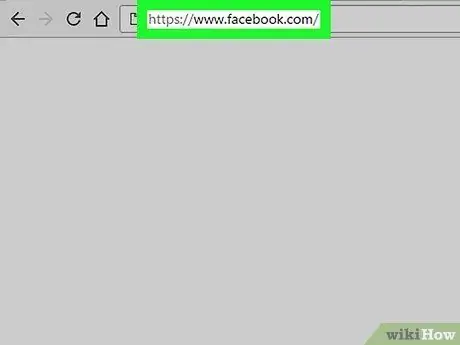
Шаг 1. Посетите с помощью компьютера
Вы не можете получить доступ к панели поиска людей на Facebook с мобильного телефона.
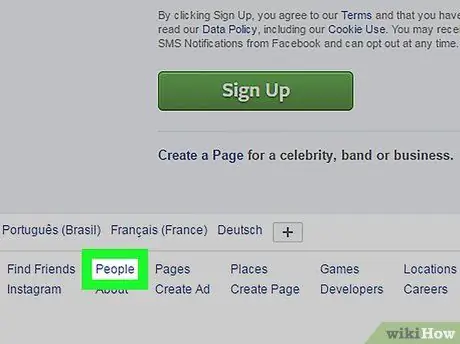
Шаг 2. Прокрутите страницу и щелкните ссылку Обзор
Эта ссылка находится в синей группе ссылок внизу страницы регистрации.
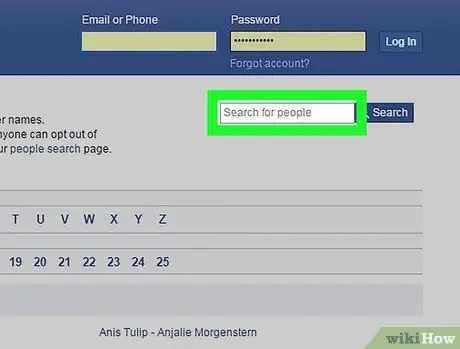
Шаг 3. Щелкните белую панель поиска в правой части страницы
Эта строка поиска называется «Поиск людей».
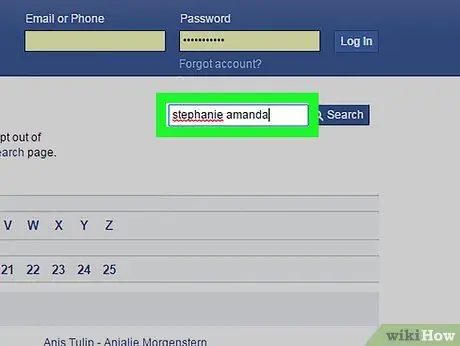
Шаг 4. Введите имя и фамилию пользователя, которого вы хотите найти, с правильным написанием
Если вы пытались найти кого-то на этой странице и не можете найти его, попробуйте выполнить поиск по его нику или другому написанию имени человека. (например, «Ича» для человека по имени «Анниса» или «Геде» для человека по имени «И Геде Амат»).
Введите код, который появляется на экране, чтобы проверить поисковый запрос
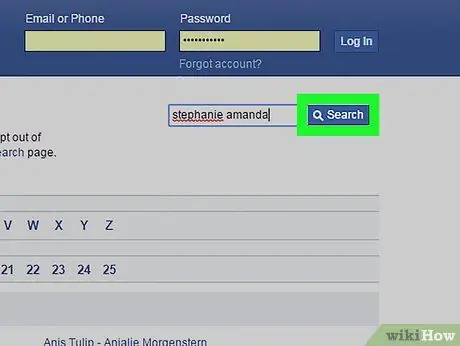
Шаг 5. Щелкните Поиск справа от строки поиска, чтобы начать поиск
Facebook будет искать профили с указанным вами именем.
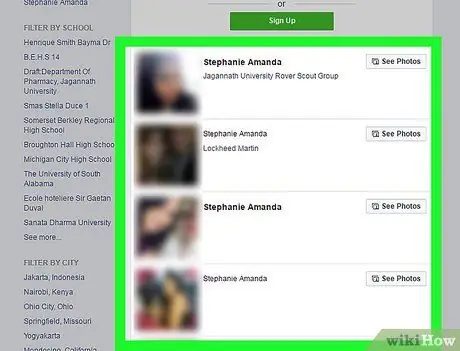
Шаг 6. Обратите внимание на результаты поиска
Если вы не можете найти нужный профиль, возможно, вам придется выполнить поиск в Google.
Вы не можете щелкнуть профиль в результатах поиска. Но, по крайней мере, таким образом можно узнать чье-то местонахождение в Facebook
Метод 2 из 2: поиск профилей через браузер
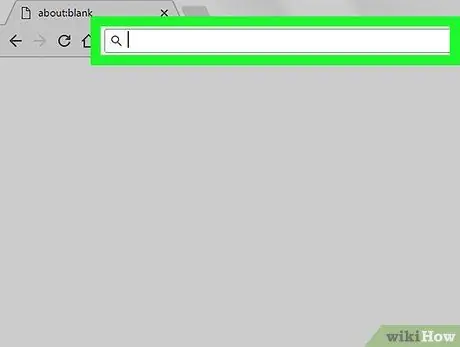
Шаг 1. Щелкните адресную строку браузера
Белая полоса в верхней части этого браузера может содержать текст. Иногда определенные профили Facebook не отображаются на поисковых страницах пользователей Facebook, но их можно отслеживать через Google.
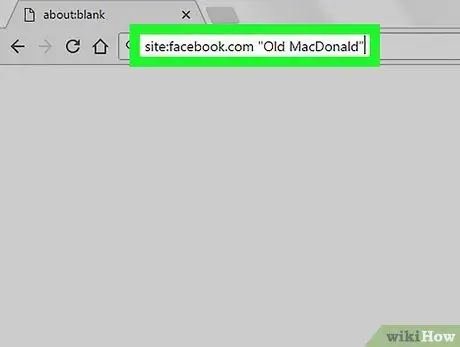
Шаг 2. Введите site: facebook.com «FirstNameLastname» в адресную строку браузера
Замените «Имя» на имя человека, которого вы хотите найти, а «Фамилия» на фамилию.
Например, вы можете найти профиль Джулии Перес, введя ключевое слово site: facebook.com "Юли Рахмавати"
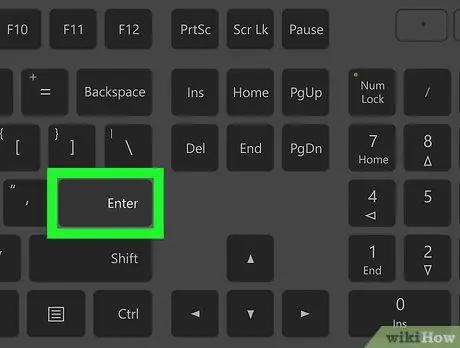
Шаг 3. Нажмите Return (Mac) или Введите (ПК), чтобы начать поиск.
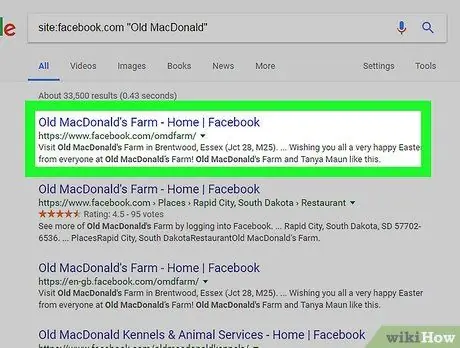
Шаг 4. Щелкните результат поиска, чтобы отобразить профиль
Как правило, вы можете видеть имя и фото профиля человека, которого ищете.
Вы также можете выполнить поиск по изображению, чтобы убедиться, что результаты поиска совпадают
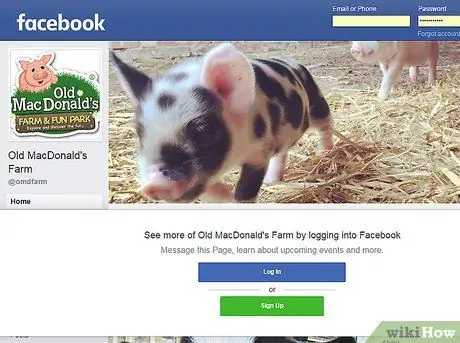
Шаг 5. Обратите внимание на результаты поиска
Если у человека, которого вы ищете, есть общедоступный профиль на Facebook, вы можете увидеть его фотографию профиля, имя и другую информацию, установленную как общедоступную в его профиле.
подсказки
- Обратитесь к друзьям за помощью для просмотра профиля результатов поиска. Убедитесь, что ваш друг также дружит на Facebook с тем человеком, профиль которого вы хотите просмотреть.
- В некоторых случаях мы рекомендуем вам создать поддельный профиль Facebook с учетной записью только для спама. Когда вы закончите поиск, вы можете удалить только что созданную учетную запись Facebook.
Предупреждение
- Большинство пользователей Facebook защищают информацию в своих профилях. Доступ к защищенной информации могут получить только их друзья. Если профиль Facebook человека, которого вы хотите найти, защищен, вы даже не сможете увидеть его изображение профиля.
- Если пользователь Facebook, которого вы хотите найти, предпочитает скрыть свой профиль от поисковых систем, Google и страница «Люди» на Facebook вам не помогут.






